
КАТЕГОРИИ:
Архитектура-(3434)Астрономия-(809)Биология-(7483)Биотехнологии-(1457)Военное дело-(14632)Высокие технологии-(1363)География-(913)Геология-(1438)Государство-(451)Демография-(1065)Дом-(47672)Журналистика и СМИ-(912)Изобретательство-(14524)Иностранные языки-(4268)Информатика-(17799)Искусство-(1338)История-(13644)Компьютеры-(11121)Косметика-(55)Кулинария-(373)Культура-(8427)Лингвистика-(374)Литература-(1642)Маркетинг-(23702)Математика-(16968)Машиностроение-(1700)Медицина-(12668)Менеджмент-(24684)Механика-(15423)Науковедение-(506)Образование-(11852)Охрана труда-(3308)Педагогика-(5571)Полиграфия-(1312)Политика-(7869)Право-(5454)Приборостроение-(1369)Программирование-(2801)Производство-(97182)Промышленность-(8706)Психология-(18388)Религия-(3217)Связь-(10668)Сельское хозяйство-(299)Социология-(6455)Спорт-(42831)Строительство-(4793)Торговля-(5050)Транспорт-(2929)Туризм-(1568)Физика-(3942)Философия-(17015)Финансы-(26596)Химия-(22929)Экология-(12095)Экономика-(9961)Электроника-(8441)Электротехника-(4623)Энергетика-(12629)Юриспруденция-(1492)Ядерная техника-(1748)
Вызов меню настроек BIOS
|
|
|
|
При включении компьютера, когда слышен один короткий сигнал из системного динамика, необходимо нажать определенную клавишу или сочетание клавиш. На то, чтобы нажать требуемую клавишу, у вас есть несколько секунд – если не успеете, начнет загружаться операционная система и компьютер придется перезагружать снова. Обычно в это время отображается надпись типа Press DEL to enter Setup – это означает, что для входа в настройки BIOS следует нажать клавишу Delete. В настольных системах для входа в настройки традиционно используется именно эта клавиша. В ноутбуках, в зависимости от изготовителя и модели, часто применяются другие клавиши либо их сочетания: F1, F2, F3, F10, F11, F12; Esc; CtrL+Shift+S, CtrL+ALt+S или Ctrl+ALt+Esc. Если подсказка отсутствует, придется обратиться к инструкции или поискать описание вашего ноутбука в Интернете.
Появится меню настроек BIOS (BIOS Setup). В зависимости от модели компьютера, точнее, от разработчика BIOS, оно может выглядеть по-разному. В меню настройки Phoenix-Award BIOS CMOS Setup Utility (рис. 3.1) в двух колонках перечислены основные пункты, а внизу окна – краткие подсказки о назначении клавиш.
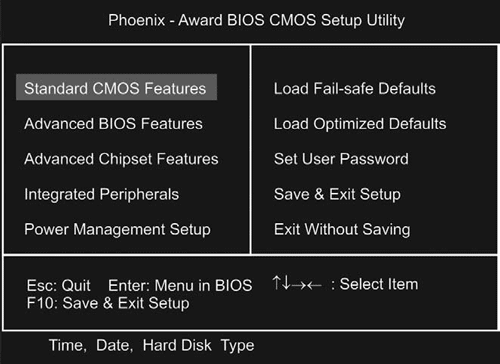
Рис. 3.1. Меню настройки Phoenix‑Award BIOS CMOS Setup Utility
Клавиши управления курсором служат для перемещения между пунктами меню (Select Item), нажатие клавиши Enter переносит вас в глубь выбранного пункта меню, а клавиши Page Up и Page Down позволяют выбирать значения отдельных параметров. Клавиша Esc возвращает вас на уровень вверх, а когда вы находитесь на самом верхнем уровне меню, служит для выхода из настроек.
Меню настройки BIOS от компании AMI выполнено чуть иначе (рис. 3.2). Для перемещения по вкладкам (их названия перечислены в верхней части экрана) служат клавиши ← и → клавишами ↑ и ↓ вы выбираете пункты меню на каждой из вкладок, а клавиши + и – изменяют значения выбранного пункта (Change Field).
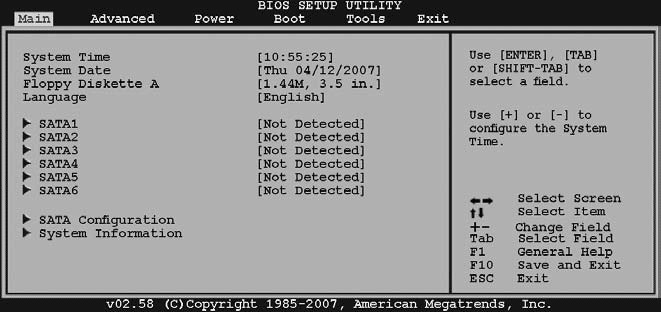
Рис. 3.2. Меню настройки AMI BIOS
Эти достаточно стандартные меню настроек встречаются как в настольных, так и в портативных компьютерах. Существуют и более «экзотические» варианты, которые присущи только ноутбукам. Например, в левой части экрана в виде дерева перечислены все пункты меню, а напротив них – сами значения настроек и т. п.
Так или иначе, если в инструкции к ноутбуку есть описание настроек BIOS, следует предварительно ознакомиться с ним. Если же такое описание отсутствует – постарайтесь понять из подсказок назначение клавиш, просмотреть разные пункты и найти среди них знакомые названия.
|
|
|
|
|
Дата добавления: 2014-11-29; Просмотров: 462; Нарушение авторских прав?; Мы поможем в написании вашей работы!